项目开发以及复现代码时,经常遇到环境不匹配的问题,对CONDA虚拟环境设置进行了总结,方便不同环境的配置与使用
Miniconda下载地址:Miniconda — conda documentation
LINUX下CONDA的安装
terminal中命令行安装
bash Miniconda3-latest-Linux-x86_64.sh# 一直按回车然后输入yes
please answer 'yes' or 'no':
>>> yes
# 选择安装路径, 文件名前加点号表示隐藏文件
Miniconda3 will now be installed into this location:
>>> ~/.miniconda3
# 添加配置信息到 ~/.bashrc文件
Do you wish the installer to initialize Miniconda3 by running conda init? [yes|no]
[no] >>> yes运行配置信息文件或重启电脑
source ~/.bashrc测试是否安装成功
conda --versionWindows下基于ANACONDA的虚拟环境
命令行找到anaconda安装目录下Scripts文件夹,运行activate激活虚拟环境进入anaconda
cd C:\Users\NHY\anaconda3\Scripts
activate查看当前存在的环境
conda env list创建虚拟环境
conda create -n test_env python=3.7提示下载对应的安装包,输入y确定,经过下载安装后,新环境创建完成
此时,再用conda env list便可查询到 test_env
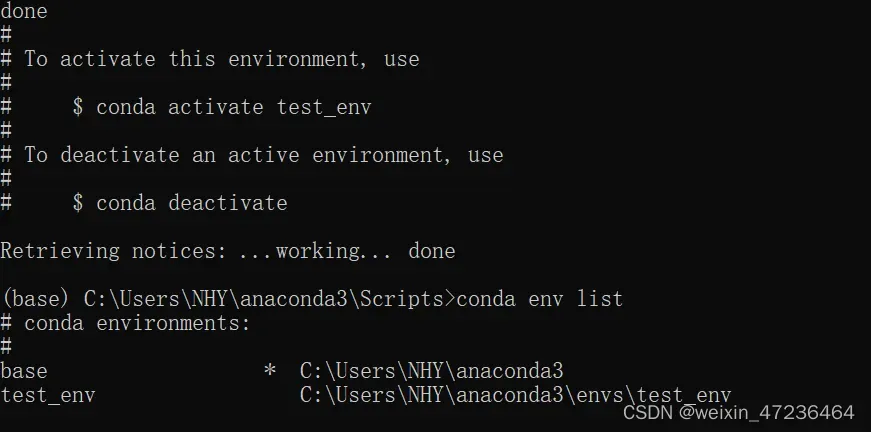
在使用环境前,激活环境
conda activate test_env提示无法完成
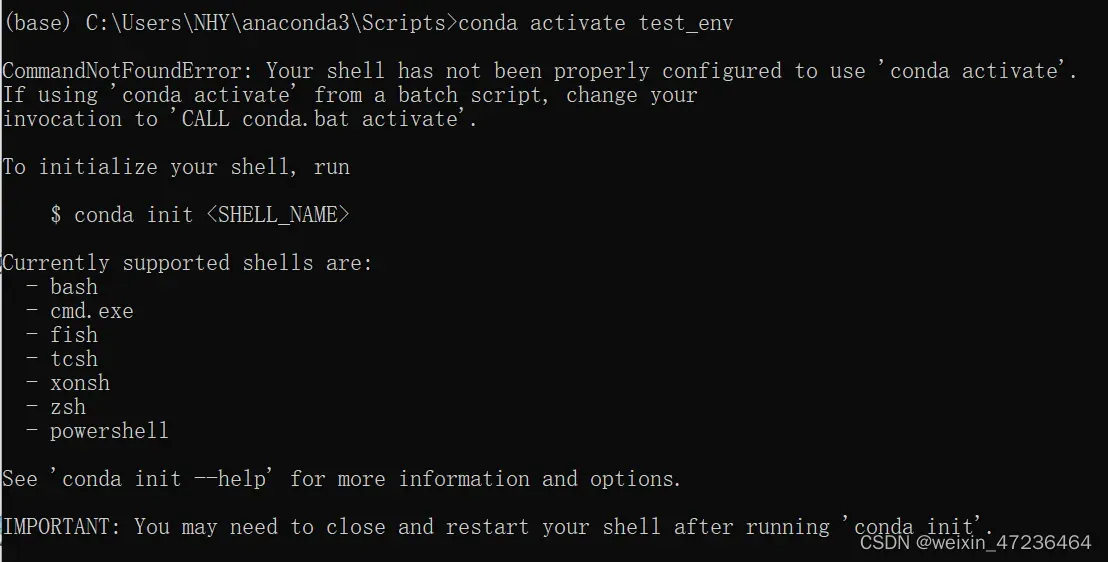
退出,使用管理员权限运行cmd,按提示运行conda init
conda init cmd.exe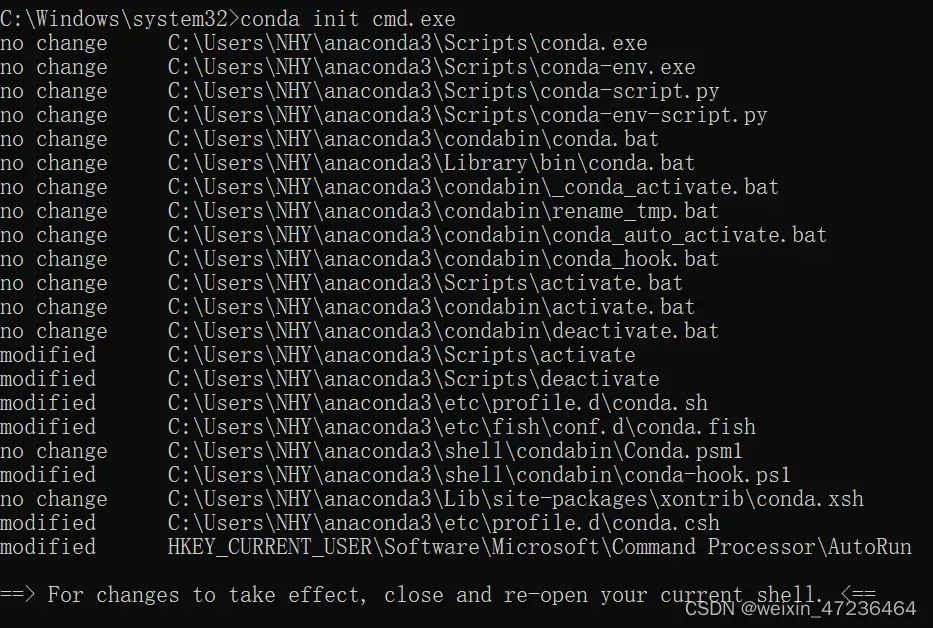
按照提示,重新打开cmd,激活成功

此时,在anaconda3\envs目录下也可看到新生成的虚拟环境

在pycharm中setting目录下,选择Add Interpreter,Add Local Interpreter

在Virtualenv Environment下选择Existing指定interpreter为虚拟环境下的python.exe
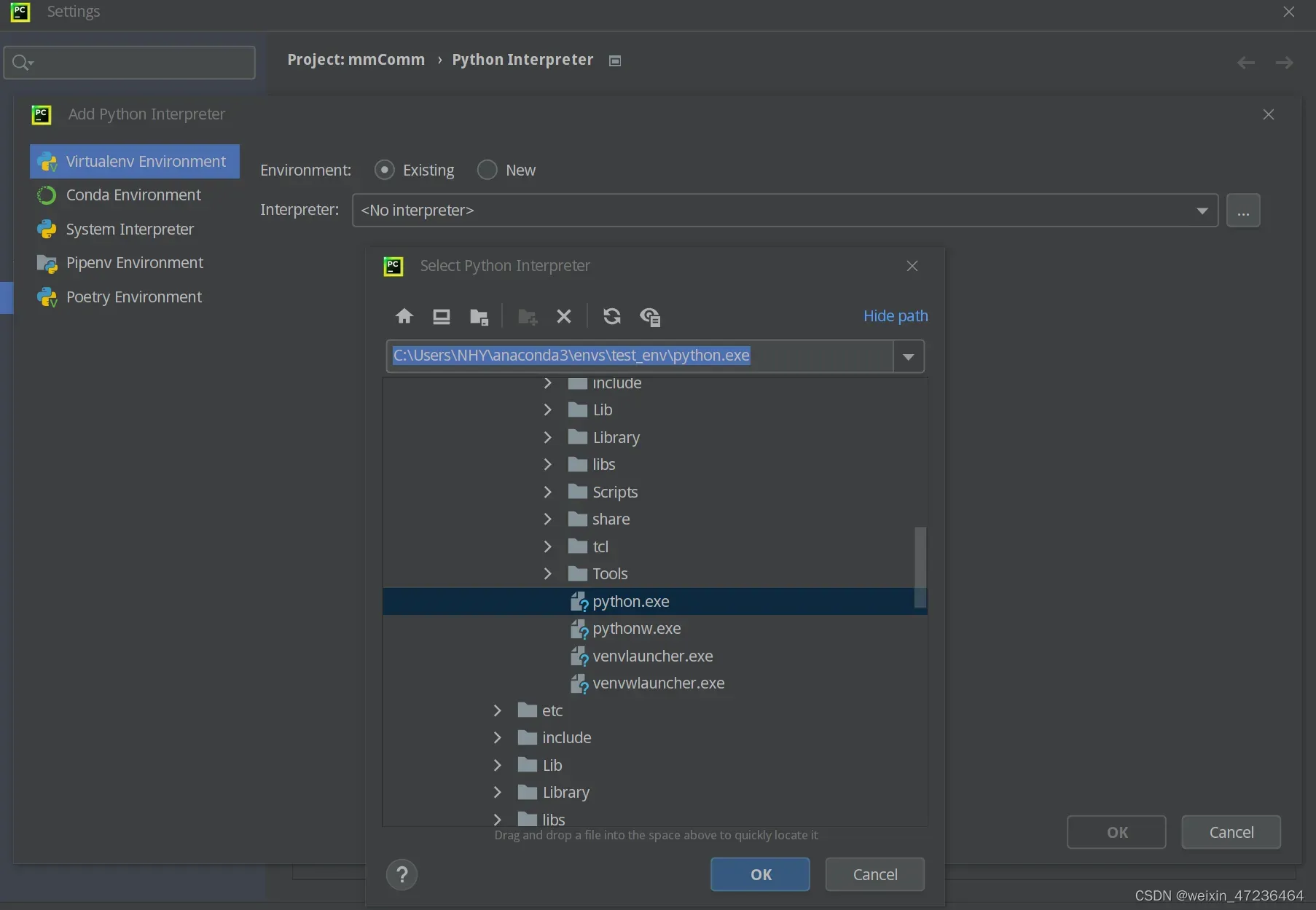
由于是新建的虚拟环境,在pycharm运行代码时会提示缺少模块
在虚拟环境下安装对应模块
安装各种所需python包,(如果你创建的是python3.x的环境,也直接使用pip,不要使用pip3。因为此时的pip3可能会直接安装至你的系统环境里。)
conda(或pip) install package_name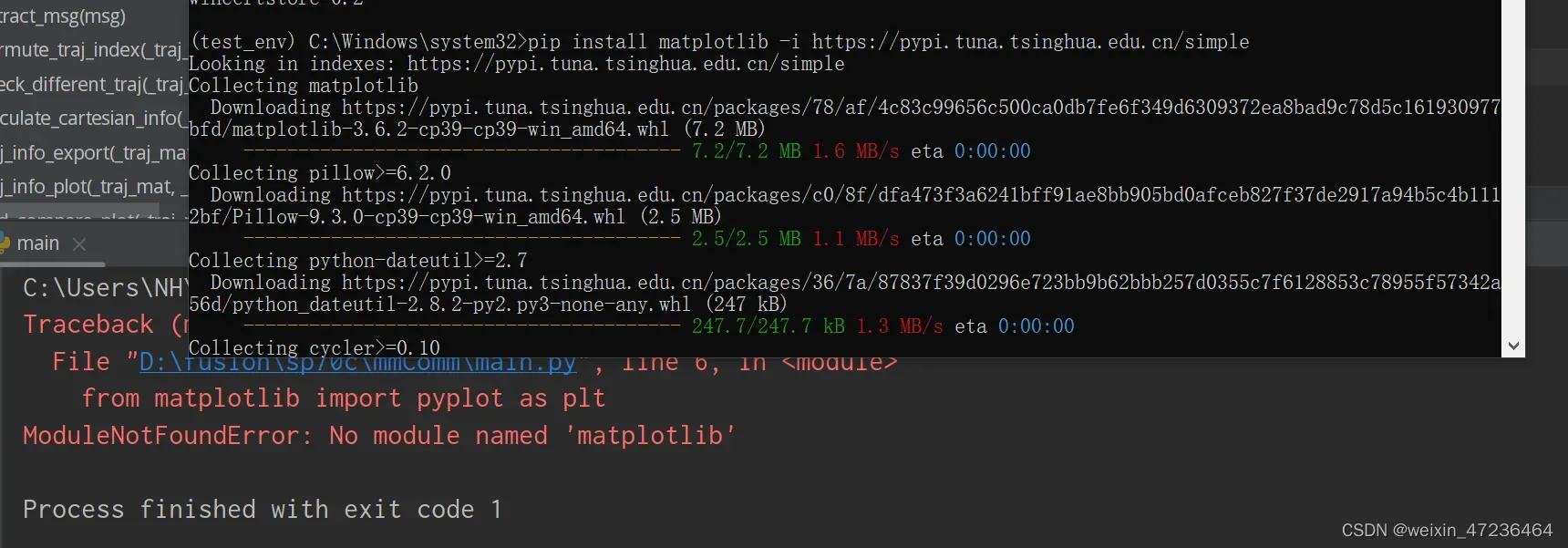
安装完成后,程序正常运行
删除python包
conda remove package_name (pip uninstall package_name)关闭虚拟环境
conda deactivate删除虚拟环境
conda remove -n test_env --all共享环境给别人
因为安装包的时候可能会使用pip或者conda,所以共享时也要分为两部分
激活环境
conda activate env_name使用conda安装的包
conda env export > conda_pkg.yaml使用pip安装的包
pip freeze > pip_pkg.txt载入别人共享的环境
同样是包含两部分
创建环境并安装conda包
conda env create -f conda_pkg.yaml激活环境
conda activate env_name安装pip包
pip install -r pip_pkg.txt参考链接
在Ubuntu上安装Miniconda – 夜不能寐吗 – 博客园 (cnblogs.com)
[安装教程] linux创建conda虚拟环境_ok_kakaka的博客-CSDN博客
文章出处登录后可见!
